Za posledních několik let jsem se naučil hodně o portrétování, zejména malých dětí. Myslím, že je to proto, že mě tyto typy focení tolik baví, že je nakonec dělám víc, i když to v určitém okamžiku stěží vypadá fér, protože si říkám, jestli se bavím víc než děti, jejichž fotky fotím.
I když je každé sezení jedinečné, vyvinul jsem si svůj vlastní styl (který bude v mnoha ohledech vždy nedokončenou prací, protože se stále učím nové věci), pokud jde o natáčení i střih, a myslel jsem si, že by mohl pomozte těm, kteří jsou v tomto typu focení noví, aby viděli několik příkladů spolu s vysvětlením kreativních rozhodnutí, která jsem během toho udělal. Všechny své úpravy dělám v Lightroom, a i když občas potřebuji provést nějaké hloubkové úpravy ve Photoshopu, 98 % všech obrázků, které dávám klientům, nepotřebuje nic víc, než co umí Lightroom. Pokud tento software nemáte, vřele jej doporučuji!

Nejdříve to dejte do kamery
Než se dostanu k části s úpravami tohoto dílu, musím si ujasnit jednu věc:žádné množství úprav nemůže vynahradit počáteční chyby na místě, a proto je tak důležité získat počáteční obrázek tak dobrý, jak jen můžete. začátek. To zahrnuje věci, jako je výběr dobrého místa pro fotografování, nalezení správné denní doby a komunikace s vašimi subjekty (a jejich rodiči, pokud pracujete s dětmi). Spolu s tím jsou vaše vlastní kreativní možnosti, jako je vaše clona a ohnisková vzdálenost, kompozice vašeho záběru, úhel, ze kterého se rozhodnete fotografovat, manipulace s osvětlením, kterou používáte, a řada dalších prvků, které mají obrovský dopad na konečný výsledek daného focení.
Samozřejmě, pokud pracujete ve studiu, máte nad některými z těchto položek mnohem větší kontrolu, ale na konci dne zůstane špatně natočená úvodní fotografie přesně taková, bez ohledu na to, jak moc se ji budete snažit upravit v Lightroom nebo Photoshop. . To vše říkám, abyste pochopili, že nástroje pro úpravy nejsou magickým lékem na to, aby všechny vaše obrázky zazářily. A nejlepší způsob, jak zajistit, aby vaše fotografie byly od začátku tak dobré, jak jen mohou být, je soustředit se nikoli na úpravy, ale na základy, jako je expozice, osvětlení, kompozice a kompozice. Pomáhá také fotografovat do RAW, nikoli do JPEG, aby se maximalizovalo množství dat, se kterými můžete na každé jednotlivé fotografii pracovat.

Základní zpracování portrétů v Lightroom
Tento snímek jsem pořídil svým Nikonem D7100 na 50 mm, f/1,8, ISO 200. Vzhledem k tomu, že slunce zapadalo a nepracoval jsem s blesky mimo fotoaparát, byly mé možnosti osvětlení trochu omezené. Nechal jsem jeho otce stát za mnou s mým Neewer 43palcovým reflektorem, abych zachytil trochu více dostupného světla. (Pokud žádný z nich nemáte, doporučuji si jej pořídit. Jsou poměrně levné a fantastický doplněk k jakémukoli nastavení fotoaparátu.)
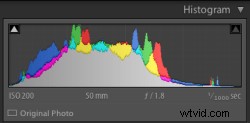
Původní fotografie byla trochu podexponovaná, jak ukazuje i histogram.
Také jsem se rozhodl zarámovat dítě se zeleným keřem v pozadí a z půl tuctu snímků, které jsem získal z této konkrétní pózy, se mi líbil tento, ve kterém se tak úplně nedívalo do fotoaparátu. Při práci s dětmi jsem často zjistil, že nejlepší obrázky jsou o něco upřímnější než pózované, ale opět je to kreativní volba, kterou budete muset udělat sami. Nakonec jsem se ujistil, že jsem to nafotil do RAW, abych využil co nejvíce dat k opravě některých věcí zpět v počítači. Pravděpodobně jste si hned všimli, že obraz je příliš tmavý, což byla první věc, kterou jsem v Lightroom opravil.
Rychlý pohled na histogram mi ukázal, že celkově jsem to s fotoaparátem udělal docela dobře, ale aby to vypadalo trochu lépe, zvýšil jsem expozici o 1,2 EV a také jsem ji trochu ořízl, abych zaměřil pozornost diváka na chlapcovu tvář. bez rušivé červené budovy v pozadí.

První úpravy:Oříznutí a zvýšení expozice o 1,2 EV.
Zatím je to dobré, ale ještě je potřeba udělat hodně práce. Zatímco celkový jas byl lepší, kolorizace byla stále trochu mimo. Počáteční nastavení vyvážení bílé určené mým fotoaparátem bylo 4900 K a odstín -9, ale chtěl jsem něco trochu teplejšího, tak jsem zvýšil teplotu na 5700 K a změnil odstín na -7.

Druhé úpravy:upravte vyvážení bílé a odstín.
Líbilo se mi to mnohem víc, ale stále byly některé věci, které bylo třeba opravit. Nyní, když byla celá fotografie správně exponována, byly některé části příliš světlé, což bylo vyřešeno snížením posuvníku světel o -19. Poté jsem zvýšil sytost na +6 a přidal také kontrast +4.

Třetí úpravy:snížení zvýraznění, zvýšení sytosti a kontrastu.
Byl jsem s tím mnohem šťastnější, ale je důležité si pamatovat, že všechny změny, které na fotografii provedete v postprodukci, jsou založeny na vašich vlastních kreativních nápadech a neexistuje žádný správný nebo špatný způsob, jak věci dělat. Někomu se líbí obrázky, které jsou desaturované, někdo preferuje selektivní vybarvování (tj. jedna část je obarvená nebo přesycená, zatímco zbytek obrázku je více černobílý), jiný používá ořez k dosažení různých efektů. Obloha je opravdu limit. Jednou z věcí, kterou čas od času rád dělám, je přidat jemný efekt vinětace (pomocí Post Crop Vinětace při -26, priorita zvýraznění), což jsem udělal zde, aby výsledkem byl konečný obrázek, který jsem klientovi poskytl.

Konečné úpravy:přidejte trochu okrajové viněty, další drobné úpravy barev.
Možná se na to podíváte a budete si myslet, že kolorizace je trochu mimo, nebo by viněta měla být silnější, nebo by celé orámování mělo být jiné, ale krásné na fotografii je, že všichni máme svůj vlastní názor na to, jak věci dělat. Byl jsem šťastný a moji klienti také, na čem mi záleží.

Na této fotografii jsem použil nástroj štětec k selektivní desaturaci oranžového pruhu na chlapecké košili a radiální filtr k přidání přesnější viněty.
Myslím si však, že je důležité zachovat na fotografiích smysl pro realitu a nenechat si úpravy vymknout z rukou. Je snadné se cítit jako všemocný džin, když si začnete hrát s nástroji v Lightroomu, Photoshopu nebo jiném editačním softwaru, ale mým pravidlem při úpravách je snažit se, aby konečný obrázek odpovídal tomu, co jsem viděl, když zpočátku fotil. Na obrázku výše byl například oranžový pruh na chlapecké košili trochu rušivý, takže jsem ho mohl selektivně trochu desaturovat pomocí nástroje Lightroom’s Adjustment Brush. To spolu s dalšími úpravami podobnými těm popsaným vedlo k fotografii, se kterou byl můj klient docela spokojený.
Jde mi o to, že je skvělé mít tyto editační nástroje k dispozici, ale pokud se začnu příliš opírat o sytost, zvýším jasnost na absurdní úrovně nebo udělám desítky malých změn pomocí nástroje štětec, obvykle skončím s fotografiemi, které se jen málo podobají originálu a působí jako bez emocí a prázdné.
Co o tobě? Jaký styl jsi za ta léta vyvinul a jaký přístup používáš, když si sedneš ke střihu? Napište své myšlenky do sekce komentářů níže.
